Kde je „Tento počítač“ v systéme Windows 11? Ako ľahko nájsť „tento počítač“!

Zistite, ako nájsť „Tento počítač“ v systéme Windows 11 a Windows 10 – praktické metódy na ľahký prístup k vašim súborom.
Zoom sa za posledných pár týždňov ukázal ako jedna z najpoužívanejších aplikácií pre videokonferencie. Vďaka svojmu obrovskému repertoáru funkcií produktivity sa organizácie obrátili na populárnu platformu, aby obnovili pocit normálnosti uprostred prebiehajúcej globálnej krízy. Pre mnohých používateľov je bezplatný Zoom dosť dobrý, zatiaľ čo jeho platené plány nie sú príliš nákladné.
Spoločnosť so sídlom v USA robí všetko pre to, aby zaviedla pohodlnejšie funkcie a zároveň udržiavala platformu čo najbezpečnejšiu. Napriek maximálnemu úsiliu Zoomu sa však používatelia pravdepodobne z času na čas dostanú do problémov. Dnes budeme diskutovať o jednej takejto nepríjemnej nepríjemnosti, ktorej používatelia čelia na Zoom, a povieme vám, či a ako by ste mohli problém definitívne pochovať. Takže bez ďalších okolkov poďme na to.
Obsah
Čo znamená časový limit?
Akékoľvek stretnutie hostené na platforme Zoom sa nazýva stretnutie Zoom. V závislosti od typu vášho účtu môže stretnutie Zoom trvať od 40 minút do 24 hodín. Keď priblíženie stretnutia dosiahne prah trvania, používatelia uvidia obávanú výzvu „vypršanie časového limitu stretnutia“. Po uplynutí časovača budú všetci užívatelia eskortovaní z uvedeného stretnutia.
SÚVISIACE: Ako zobraziť všetkých na schôdzi priblíženia na obrazovke so zobrazením galérie
Pokyny pre časový limit schôdze aplikácie Zoom
Ako bolo uvedené v predchádzajúcej časti, dĺžka vášho stretnutia závisí od typu licencie, ktorú máte – bezplatnej alebo platenej.
Zadarmo — Základní používatelia
Ak máte bezplatnú licenciu, môžete organizovať neobmedzený počet stretnutí zoom, ale dĺžka uvedených stretnutí nemôže presiahnuť 40 minút – ak sú zapojení traja alebo viacerí účastníci. Individuálne stretnutia, stretnutia bez hostiteľov a iba s dvoma účastníkmi a stretnutia iba s hostiteľom môžu trvať až 24 hodín.
SÚVISIACE: Ako stiahnuť a používať Snap camera na Zoom
Platení používatelia
Platiaci používatelia na druhej strane nepociťujú žiadne takéto obmedzenia. Stretnutia s tromi alebo viacerými účastníkmi — medzi 100 a 10 000, v závislosti od typu platenej licencie — môžu trvať až 24 hodín. Rovnaké 24-hodinové pravidlo platí pre stretnutia bez hostiteľa a s ľubovoľným počtom účastníkov a stretnutia iba s hostiteľom a bez účastníkov.
Ak však schôdza začína s jedným hostiteľom a n počtom účastníkov, ale zostáva len jeden účastník, schôdza sa skončí po 40 minútach.
SÚVISIACE: Ako vytvoriť a používať Breakout Room na Zoom
Prečo vám vyprší časový limit stretnutia?
Po prejdení časti vyššie je celkom zrejmé, že potrebujete platenú licenciu, aby ste svoje stretnutia posunuli za 40-minútové obmedzenie. Ak sa teda pokúšate usporiadať schôdzu pre svoju organizáciu, uistite sa, že ste prihlásení pomocou poverení spojených s vaším plateným účtom Zoom. Okrem toho môžete požiadať správcu, aby vám udelil požadované povolenia.
Ak ste plateným používateľom, ale pripojili ste sa k schôdzi, ktorú organizuje základný používateľ, časový limit schôdze vyprší po 40 minútach, ako zvyčajne. Základný používateľ by mohol obísť 40-minútový časový limit, ak sa pripojí z platenej Zoom Room.
Nakoniec, ak ste bežný používateľ a máte platený účet, stále musíte dodržať 40-minútový limit.
SÚVISIACE: Zoom Free — Všetko, čo potrebujete vedieť
Ako vyriešiť problém 40-minútového časového limitu schôdze
Ako hacknúť 40-minútový limit pre bezplatných používateľov
Plán Zoom Free je skvelý, ale jeho trvanie je obmedzené na 40 minút. Našťastie je tu malý trik, ako pokračovať v stretnutí aj po časovom limite 40 minút.
Prejdite do počítačovej aplikácie Zoom a kliknite na naplánovať schôdzku. Pri plánovaní sa uistite, že je váš kalendár nastavený na Iné kalendáre. Po naplánovaní skopírujte odkaz na pozvánku a rozdajte ho účastníkom.
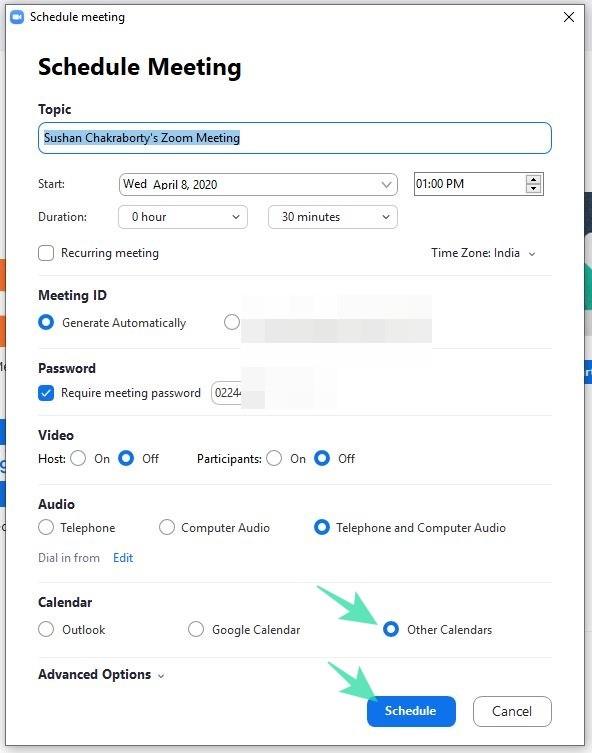
Teraz, keď sa vy – hostiteľ – blížite k 40-minútovému limitu, musíte kliknúť na možnosť Opustiť stretnutie . Teraz, keď hostiteľ odišiel, ak ostatní účastníci kliknú na pôvodný odkaz na pozvánku – ako je uvedené v časti 1 – spustí sa ďalší 40-minútový časovač. Určite však neklikajte na End for All a neukončujte schôdzu pre všetkých účastníkov.
SÚVISIACE: Vynútiť schôdzu zoomu vo webovom prehliadači
Baví vás Zoom? Vylepšite si to hraním hier pre väčšiu zábavu. A máme tiež veľa bezplatných pozadí Zoom, aby ste zapôsobili na svojich priateľov.
Zistite, ako nájsť „Tento počítač“ v systéme Windows 11 a Windows 10 – praktické metódy na ľahký prístup k vašim súborom.
Aktualizácie sú dôležité. Opravujú bezpečnostné problémy, zlepšujú výkon, zavádzajú nové funkcie a oveľa viac. V predvolenom nastavení sa systém Windows stiahne a aktualizuje, len čo budú dostupné.
Naučte sa, ako nahrávať schôdze Zoom bez povolenia hostiteľa s pomocou rôznych techník a softvéru, ktorý vám umožní zaznamenať cenné informácie.
Nezverejňujte svoje obrázky zadarmo na Instagrame, keď za ne môžete dostať zaplatené. Prečítajte si a zistite, ako zarobiť peniaze na Instagrame a čo najlepšie využiť túto platformu sociálnych sietí.
Naučte sa jednoducho upravovať a odstraňovať metadáta PDF. Táto príručka vám pomôže ľahko upraviť alebo odstrániť metadáta PDF niekoľkými jednoduchými spôsobmi.
Viete, že Facebook má úplný zoznam vašich kontaktov v telefónnom zozname spolu s ich menom, číslom a e-mailovou adresou.
Problém môže brániť správnemu fungovaniu vášho počítača a možno budete musieť zmeniť nastavenia zabezpečenia alebo aktualizovať ovládače, aby ste ich opravili.
Tento blog pomôže čitateľom previesť zavádzacie zariadenie USB na súbor ISO pomocou softvéru tretích strán, ktorý je bezplatný a bezpečný pred škodlivým softvérom.
Narazili ste na kód chyby programu Windows Defender 0x8007139F a je pre vás ťažké vykonať skenovanie? Tu sú spôsoby, ako môžete problém vyriešiť.
Táto komplexná príručka vám pomôže opraviť „Chybu plánovača úloh 0xe0434352“ na vašom počítači so systémom Windows 11/10. Pozrite si opravy teraz.
Chyba LiveKernelEvent 117 systému Windows spôsobuje neočakávané zamrznutie alebo zlyhanie počítača. Naučte sa, ako ho diagnostikovať a opraviť pomocou krokov odporúčaných odborníkmi.
Tento blog pomôže čitateľom opraviť PowerPoint, ktorý mi nedovolí nahrávať problémy so zvukom na počítači so systémom Windows, a dokonca odporučí iné náhrady nahrávania obrazovky.
Zaujíma vás, ako písať do dokumentu PDF, pretože musíte vyplniť formuláre, pridať anotácie a zapísať svoje podpisy. Narazili ste na správny príspevok, čítajte ďalej!
Tento blog pomôže používateľom odstrániť vodoznak Nesplnené systémové požiadavky, aby si mohli vychutnať plynulejší a bezpečnejší zážitok so systémom Windows 11, ako aj čistejšiu pracovnú plochu.
Tento blog pomôže používateľom MacBookov pochopiť, prečo sa vyskytujú problémy s ružovou obrazovkou a ako ich opraviť pomocou rýchlych a jednoduchých krokov.
Zistite, ako úplne alebo selektívne vymazať históriu vyhľadávania na Instagrame. Získajte späť úložný priestor odstránením duplicitných fotografií pomocou špičkovej aplikácie pre iOS.
Naučte sa opraviť chybový kód 36 Mac na externých jednotkách. Od príkazov terminálu až po povolenia súborov, objavte riešenia pre bezproblémový prenos súborov.
Zrazu nemôžem pracovať s dotykovou obrazovkou s HID sťažnosťou. Neviem, čo sa mi stalo v PC. Ak ste to vy, tu je niekoľko opráv.
Tento blog pomôže čitateľom opraviť chybu Runtime Error 76: Problém sa nenašla na počítači so systémom Windows pomocou krokov odporúčaných odborníkmi.
Naučte sa, ako jednoducho uložiť webovú stránku vo formáte PDF, a objavte rôzne metódy a nástroje na konverziu webového obsahu do prenosných súborov PDF na prístup a zdieľanie offline.
DAYZ je hra plná šialených, nakazených ľudí v postsovietskej krajine Černarus. Zistite, ako sa zbaviť choroby v DAYZ a udržte si zdravie.
Naučte sa, ako synchronizovať nastavenia v systéme Windows 10. S touto príručkou prenesiete vaše nastavenia na všetkých zariadeniach so systémom Windows.
Ak vás obťažujú štuchnutia e-mailov, na ktoré nechcete odpovedať alebo ich vidieť, môžete ich nechať zmiznúť. Prečítajte si toto a zistite, ako zakázať funkciu štuchnutia v Gmaile.
Nvidia Shield Remote nefunguje správne? Tu máme pre vás tie najlepšie opravy, ktoré môžete vyskúšať; môžete tiež hľadať spôsoby, ako zmeniť svoj smartfón na televízor.
Bluetooth vám umožňuje pripojiť zariadenia a príslušenstvo so systémom Windows 10 k počítaču bez potreby káblov. Spôsob, ako vyriešiť problémy s Bluetooth.
Máte po inovácii na Windows 11 nejaké problémy? Hľadáte spôsoby, ako opraviť Windows 11? V tomto príspevku sme uviedli 6 rôznych metód, ktoré môžete použiť na opravu systému Windows 11 na optimalizáciu výkonu vášho zariadenia.
Ako opraviť: chybové hlásenie „Táto aplikácia sa nedá spustiť na vašom počítači“ v systéme Windows 10? Tu je 6 jednoduchých riešení.
Tento článok vám ukáže, ako maximalizovať svoje výhody z Microsoft Rewards na Windows, Xbox, Mobile a iných platforiem.
Zistite, ako môžete jednoducho hromadne prestať sledovať účty na Instagrame pomocou najlepších aplikácií, ako aj tipy na správne používanie.
Ako opraviť Nintendo Switch, ktoré sa nezapne? Tu sú 4 jednoduché riešenia, aby ste sa zbavili tohto problému.


























